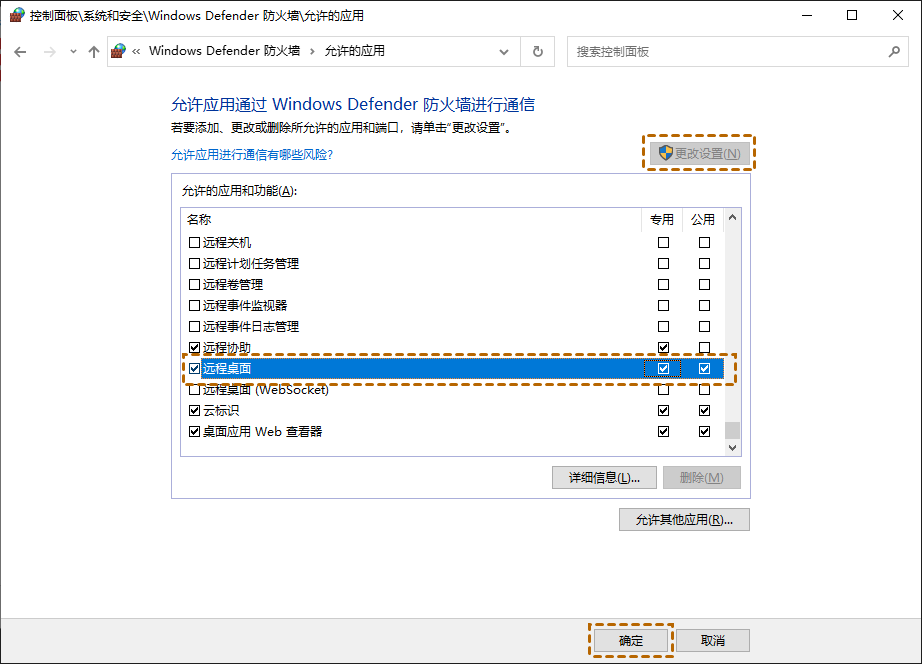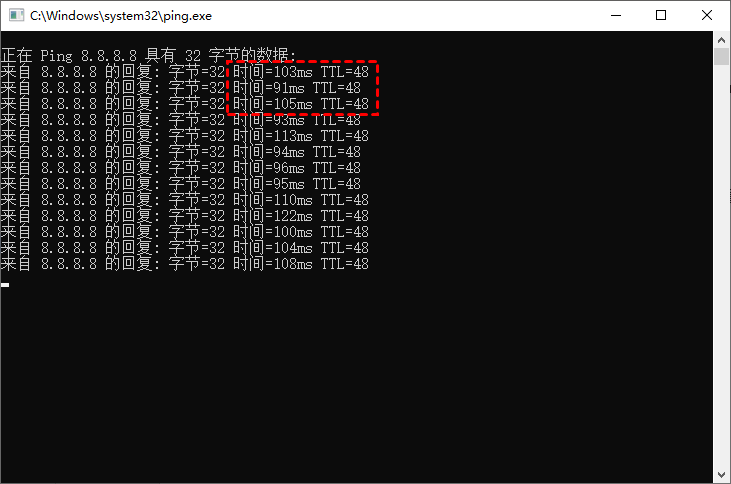如何修复远程桌面错误代码0x4?(4种方法)
使用远程桌面远程连接电脑时,出现错误代码0x4的情况并不少见,那我们如何修复远程桌面错误代码0x4呢?阅读本文,我们将提供详细的解决方法。
远程桌面错误代码0x4
“我在使用微软远程桌面连接Windows 10电脑时,连接失败并且系统提示远程桌面错误代码0x4。具体提示:您的会话因错误而结束,如果这种情况持续发生,请联系您的网络管理员寻求帮助。错误代码:0x4。我单击“关闭”并尝试重新连接到Windows 10电脑,但仍然远程连接失败。远程桌面连接错误0x4该如何解决?有什么建议吗?”
为什么会出现远程桌面错误代码0x4?
远程桌面错误代码0x4可能由以下几个原因引起:首先,远程桌面功能可能未启用。其次,网络连接状况不佳也会导致该错误。此外,防火墙可能阻止了微软远程桌面客户端的连接。还有就是计算机的操作系统版本过旧也可能是问题的根源。因此,建议逐一检查这些因素,以排除并解决远程桌面连接的问题。
远程桌面错误代码0x4怎么解决?
对远程桌面错误代码0x4的原因有了基本解后,您可以分别采取不同解决方案。
解决方案1. 启用远程桌面
当出现远程桌面错误代码0x4时,可以在目标计算机上检查是否启用远程桌面并允许它通过防火墙。
步骤1. 在电脑同时按“Windows + R”,输入“sysdm.cpl”并单击“确定”。
步骤2. 在系统属性窗口中,单击“远程”选项卡,然后选择“允许远程连接到此计算机”,并单击“确定”以启用远程桌面。
步骤3. 在搜索框中搜索“Windows Defender 防火墙”并打开它,再单击“允许应用或功能通过Windows Defender 防火墙”,单击“更改设置”,检查远程桌面是否被勾选。
解决方案2. 检查网络连接
如果目标计算机上的设置没有问题,但错误代码0x4仍然存在,那么您可以按照以下步骤检查网络状态。
步骤1. 按“Windows + R”,输入“ping 8.8.8.8 -t”,然后按下回车键。
步骤2. 现在,您可以根据ping的结果检查网络状况。如果时间后的数量差异较小,则网络状况良好;如果数字急剧变化,则网络连接不好。
解决方案3. 设置电脑并重启
要使用远程桌面,您的Mac电脑须运行OS X 10.10.5或更高版本,如果不是,则可能会出现远程桌面错误代码0x4,您可以在微软远程桌面中设置使用硬件加速来解决远程桌面0x4错误代码。
在您更改了Mac计算机上的设置后,您可以重新启动它,然后再次尝试连接到远程电脑以查看错误是否已修复。
解决方案4. 远程看看软件(推荐)
要解决远程桌面错误代码0x4会比较费时,若您想快速的远程访问Windows电脑,您可以使用远程看看这款远程桌面软件来实现。远程看看是一款免费的远程控制软件,它支持iOS远程连接Windows、远程办公、远程传输文件等。
步骤1. 进入下载中心安装远程看看软件,启动软件注册一个账号,并在两台电脑上登录相同的帐号。
步骤2. 在控制端电脑上转到“设备”,选择要远程控制的Windows电脑,然后单击“一键控制”以远程控制电脑。
步骤3. 建立远程连接后,您可以像坐在远程电脑前一样使用远程电脑,并且您可以修改远程桌面分辨率、更改远程桌面画质、发送消息等。
当然,除了使用远程看看软件外,您还可以使用其他的电脑远程控制电脑软件,例如:Chrome远程桌面、快速助手、远程协助等。
总结
以上就是有关如何解决远程桌面错误代码0x4的全部内容,希望对您有所帮助。如果您不想花太多的时间去解决这个问题,您可以使用远程看看软件来远程控制其他的电脑。